オッス!オラ吐瀉夫!
以前書いたこちらの記事
こちらで紹介していた液タブXP-Pen Artist15.6なんですが、現在Amazonでクーポン配布中です。
Amazon価格:¥32,980
※当ブログ執筆時の価格で変動することがあります

さらに15%クーポンがついてくるので
28,033円!
ということで…ついに2万円台に突入!
僕が買った頃は3万円台だった『XP-Pen Artist15.6』がついに…(喜んで良いのか複雑だよ)。
ということで…
XP-Pen Artist15.6買っちゃいました

ええ、実はあの記事を書いた翌日の朝には注文。
24日金曜の夕方には到着。
25日開封しました。
所感含め、開封の儀からレポートします!
いざ開封

開封すると、大きなディスプレイが目に入ります。
これが…液タブ…!(ガンダムのイントネーションでお読みください)
コンパクトにまとめられた包装で親切

結構ごちゃごちゃしてますが、電源アダプタの変換コネクタがEU仕様などのものが3種類ほど付属しているため。
実際は延長ケーブル、ライトニングケーブル接続用ケーブル、3in1ケーブル、スタイラスペン、ペン立て、クロス、マニュアル、ドライバCD、手袋のみです。
なんとスタイラスペンが2個(2種類)ついてきます!
どうやら発売当初に同梱されてるペンタブでは、ペンタブにしっかりフィットしてくれないようで、フィットするペンタブが追加されたようです。
軽くデスクにセットしてパーツも出してみた

ちょうどいいサイズ感の液タブで助かる…!
デスクが狭いんでジャストフィット!!
あ、気をつけてもらいたいのが3in1ケーブルの赤USBは延長ケーブルを繋げて、そこから電源アダプタに接続して使ってくださいね。

これを誤ってPCに接続すると壊れることもあるそうな。

こんな手袋もついてました。
弓道でこういうのありませんでしたっけ笑
手汗が酷いんで助かる。
セットアップ

いざセットアップ!
・取説記載のURLにアクセス。最新のドライバとマニュアルをDL。
・ドライバのインストール。
・USB接続して、電源アダプタに挿して、それをコンセントに挿す。
・そして残るUSBケーブルとHDMIケーブルをPC本体に挿す。
・ほんで電源入れる。
使い方はコレだけですw
すぐに画面が写りました。
ディスプレイの拡張or複製設定はお好みかなと。
色味の確認をしたいなら複製設定で、メインモニタで確認しながら描くのが良いと思います。
僕はまずは気軽に描きたかったので、メインモニタの下に液タブが来るように拡張設定しました。
保護シートを貼る

安いとは言っても、すぐに3〜4万円をぽんぽんと支払えるようなブルジョワではないので、庶民らしく保護フィルムを貼ります(笑)
紙のような書き心地とのことだったし、こちらを選択。
というか、他にこの液タブ用の保護フィルムがなかったんですけどね(失敗して空気入ったけど)
ほんで、難なく貼り付けが終わったので、実際に描いてみました(失敗して空気入ったけど)
XP-Pen Artist15.6を使ってクリスタで描いてみた感想評価

CLIP STUDIOことクリスタを我が家では利用しているので、こちらで使用。
まずは最初に、キャリブレーション(位置の調整)が必須だなと感じました。初期設定のままだと結構ズレがあったので。
それと僕の場合はクリスタのペイントを使ってるのですが、こちらもツール側で設定しないと使えないです。
と言ってもほとんど1,2クリックするだけなので、このやり方ちょっとまとめて追記しますね。
傾き検知機能がないのでペンをぐっと倒して描くと、描画点と少しズレがあります。
また、ペン先で触れた箇所に対し、ガラスを一枚挟んだ向こう側で描画されるので若干ズレてるような感覚を最初は感じるんですが、追従性は悪くないし、すぐに慣れます。
ツール側の手ブレ補正を少し上げてやると、良いかなと。
感想まとめ

5分ほど描いてみた絵。結構、雑なのでご容赦w
最初は若干のズレに戸惑うものの、すぐに慣れるのでペンタブ入門用には最適だと思います。
Wacomの板タブをずっと使ってた時代から、5年ほどのブランク持ちの僕なので、すんなりと入れました。
それにしても感動です。こんな安く液タブが使えるだなんて…。
拡張モニタとしても使えますし、個人的に万々歳w
ペンタブ2個同梱してくれたり、化粧ケースも気を使ってたりと、流石に液タブを多数リリースしている会社なだけあって気配りが効いてます。
いくつか絵を描いたら、お絵かきブログを作ってみようか検討中です。
(そもそもこのブログがカオスなので、ここでも良いんだけど)
また、環境周りで言うと折りたたみスタンドがあるとグッと描きやすくなるのでオススメしておきます。
ちょっと3万円台では高いという方にはこちらも選択肢としてあるかも知れません。
2万円台の入門機もあるよ!
Amazon価格:¥21,998
※当ブログ執筆時の価格で変動することがあります
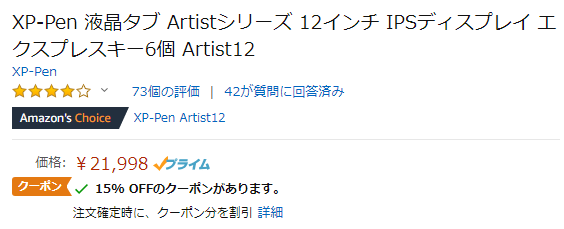
そして更に15%OFFクーポン配布中!!
21998円の85%は18698.3円…
ついに2万円を切るか…凄い時代になったものです。
サイズは一回り小さいですが、液タブ入門機としてはありかなと思います。
なお、お絵かきソフトはCLIP STUDIO PAINTが今は主流とは思いますが、HOW TO本としては下記がオススメ。
こちらは2つとも、書籍版の半額で電子書籍(Kindle)版が購入可能。
もしくはKindle Unlimitedに加入すると、上の2冊は読み放題対象なのでKindle Unlimited1ヶ月の利用料980円を考えると元を取れます。
Kindle Unlimitedは初月無料なので、お試しに読んでみて良いかも知れません。
スポンサードリンク
※Kindle Unlimited対象作品は変更になる場合があるので、ご注意ください
更にお得に購入する方法①

Amazonでの買い物を更にお得にするのが「Amazon Mastercardクラシック」。
初年度の年会費無料、その後も年一回のカード利用で翌年度以降も無料になるため、年一回このカードを使うだけで年会費を0円に出来ます。
また、新規入会でいきなり2000円分のポイントプレゼント。
その場で買い物に使えるので、代金から2000円分差し引いて買い物が出来ます。

また、Amazonでの買い物やそれ以外でも、このカードを使うことでポイントが溜まっていきます。
Prime会員なら2%分のポイントが付与。
カード審査も即時審査してくれるので、気軽に申し込めます。
「Amazon Mastercardクラシック」に今すぐ申し込む
■ 今日からお買い物
無料の即時審査サービス(9時~19時)のご利用で、今日からAmazon.co.jpでのお買い物にご利用可能■ 電子マネー 「iD」
年会費・発行手数料で無料で追加可能。コンビニエンスストア、自動販売機やタクシーなどでスムーズなお支払い。■ ETCカード
年会費税込み550円で追加可能。(初年度年会費無料。2年目以降は前年度に1回以上ETC利用のご請求があれば翌年度無料)■ ショッピング補償
年間100万円までのお買物安心保険(海外でのご利用および国内でのリボ払い・分割払い(3回以上)のご利用のみ対象。)■ 家族カード
年会費無料、本会員同様のサービス・機能をご利用できるご家族のためのカード。家族カードは本会員1名あたり3枚までお申し込みいただけます。
更にお得に購入する方法②
Amazonギフト券を経由して買い物することでポイントの2重取得が可能になります。
- Amazonギフト券をクレジットカードで購入すると、クレジットカードにポイントが付きます
- Amazonギフト券でAmazon残高をチャージ(1万円分のギフト券なら1万円分の残高に)して買い物するとAmazonのポイントがつきます
この手順1のクレジットカードが「Amazon Mastercardクラシック」だった場合、Amazonポイントに集中してポイントを集められるのでお得かつ、Amazonでの買い物のため1.5%のポイントになり(Prime会員なら最大2%)、お得です。
「Amazon Mastercardクラシック」に今すぐ申し込む
※追記:サクッとまた描いてみました
その他の関連記事はこちら!
こちらの記事もどうぞ!



